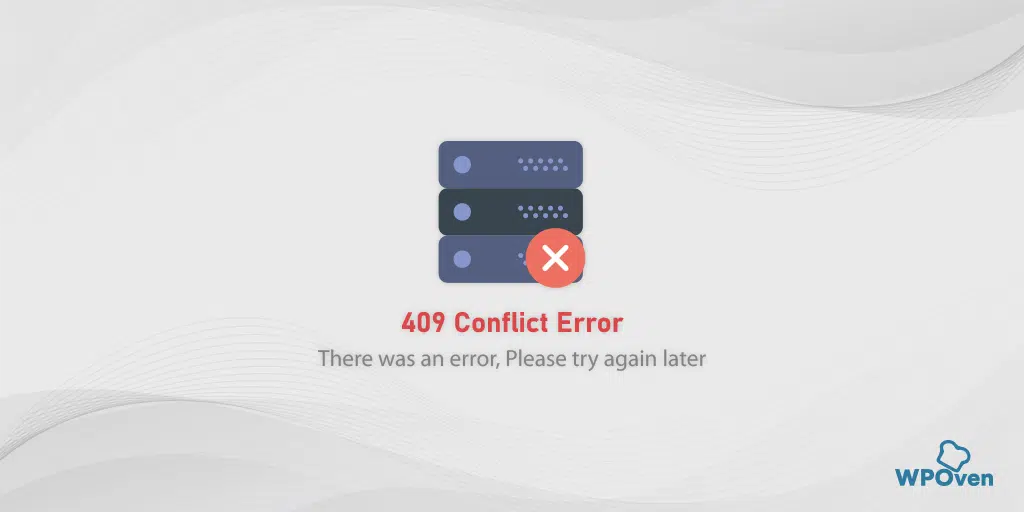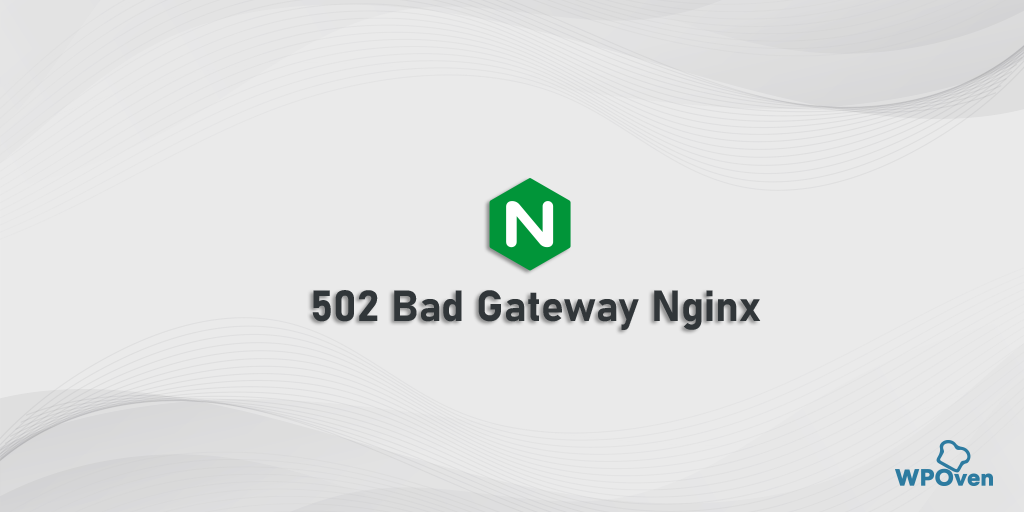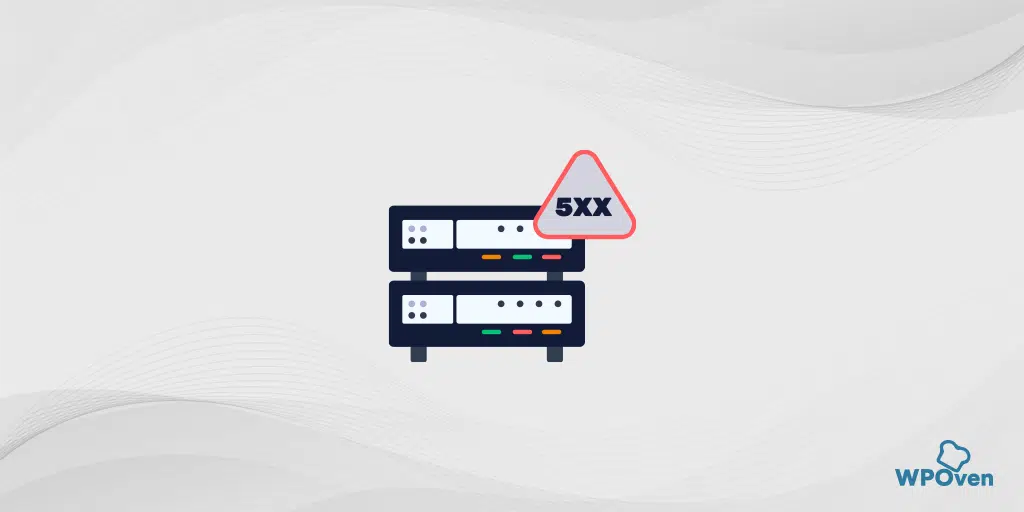Firefox에서 PR_CONNECT_RESET_ERROR를 수정하는 방법은 무엇입니까?
게시 됨: 2024-01-26pr_connect_reset_error는 무엇입니까?
pr_connect_reset_error는 브라우저가 서버에 연결할 수 없음을 나타냅니다. 일반적으로 클라이언트나 브라우저가 서버에 요청을 보내지만 서버가 요청을 완료하기 전에 거부하는 경우에 발생합니다.
프런트 엔드에서 이 오류는 4XX 및 5XX 범위의 상태 코드에서 찾을 수 있는 다른 연결 오류와 유사하게 보일 수 있습니다. 그러나 이 특정 pr_connect_reset_error는 일반적으로 Firefox 브라우저에 표시됩니다.
이 연결 오류는 인터넷 문제, 서버 문제, 네트워크 구성 문제 등 다양한 이유로 인해 발생할 수 있습니다. 이후 섹션에서 이에 대해 자세히 살펴보겠습니다.
pr_connect_reset_error 어떻게 해결하나요?
pr_connect_reset_error를 수정하려면 다음의 쉬운 문제 해결 방법을 확인하세요.
- 네트워크 연결을 확인하세요.
- 네트워크 연결 변경
- Firefox 브라우저 캐시 지우기
- Firefox 확장 프로그램 비활성화
- VPN 또는 프록시 서버 비활성화
- 방화벽 또는 바이러스 백신 소프트웨어 비활성화
- SSL 인증서 확인
1. 네트워크 연결을 확인하세요
pr_connect_reset_error는 연결 오류이므로 가장 먼저 확인해야 할 것은 인터넷 연결이 안정적인지 여부입니다.
예를 들어, 인터넷 접속을 위해 Wi-Fi 연결을 사용하는 경우 라우터 범위에 더 가까이 이동하거나, 다른 웹사이트에 접속하거나, 이더넷 케이블을 통해 직접 인터넷에 연결해 보십시오.
VPN 서비스나 프록시를 사용하는 경우 잠시 비활성화하고 오류가 수정되는지 확인하세요.
2. 네트워크 연결 변경
때로는 간단한 솔루션이라도 복잡한 문제를 해결하는 데 놀라운 효과를 발휘할 수 있습니다. 이 특정 오류 "pr_connect_reset_error"를 참조하는 동안 어떤 이유로 현재 네트워크에서 즐겨찾는 웹 사이트에 액세스하지 못할 수도 있습니다.
이것이 주범인지 확인하려면 다른 네트워크로 전환해 보세요. 예를 들어 Wi-Fi에 연결되어 있는 경우 대신 모바일 네트워크로 전환해 보세요. 문제가 해결되면 Wi-Fi 문제일 수 있습니다. 즉시 ISP에 연락하여 동일한 정보를 얻으십시오.
3. Firefox 브라우저 캐시 지우기
pr_connect_reset_error는 Firefox 브라우저에서 흔히 볼 수 있으므로 해당 캐시를 지워야 합니다. 캐시에는 일반적으로 자주 방문하는 웹사이트의 중요한 파일과 설정이 포함되어 있습니다. 그리고 최상의 사용자 경험을 제공하기 위해 브라우저는 캐시에서 데이터를 가져오는 경향이 있습니다.
안타깝게도 이러한 캐시가 오래되거나 손상되어 "pr_connect_reset_error" 메시지가 화면에 표시되는 경우가 있습니다.
가장 좋은 방법은 캐시를 지우고 웹사이트를 다시 방문하는 것입니다.
이렇게 하려면 아래의 간단한 단계를 따르십시오.
- 먼저, Firefox 웹 브라우저를 열고 오른쪽 상단으로 이동해야 합니다. 메뉴 옵션 > 라이브러리 > 기록 > 최근 기록 지우기를 클릭합니다.
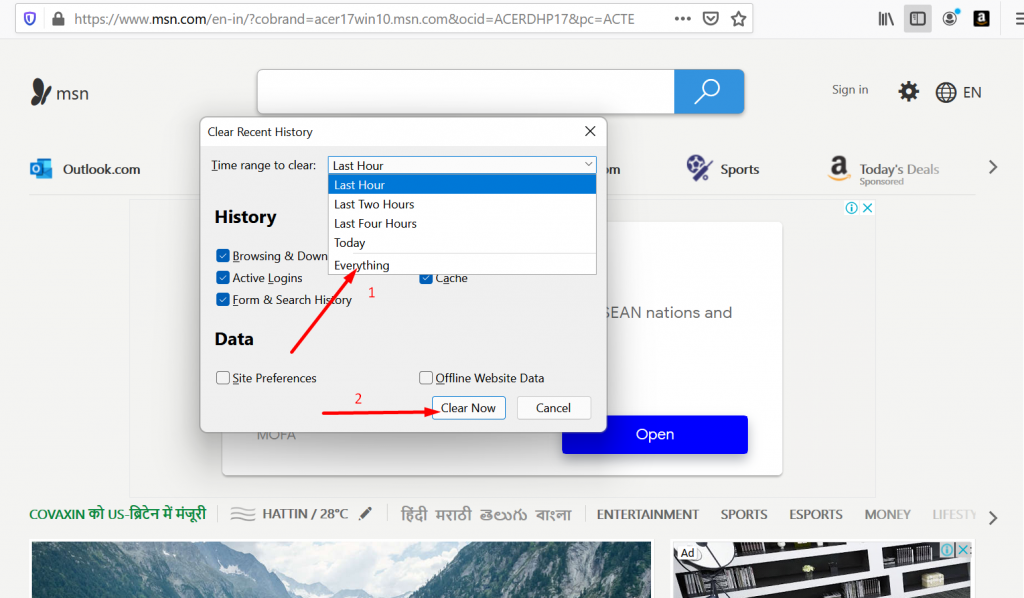
- 이제 표시될 팝업에서 시간 범위를 선택하세요. 모든 캐시 데이터를 지우고 싶다면. "모두" 옵션을 선택해야 합니다. 이제 세부 정보 섹션을 클릭하고 정리하려는 데이터 유형(탐색, 다운로드 기록 또는 캐시)을 선택하세요.
- 선택을 마친 후 마지막으로 지금 지우기 버튼을 클릭합니다. 이제 브라우저에서 모든 캐시를 성공적으로 지울 수 있었습니다.
4. Firefox 확장 기능 비활성화
Firefox 확장 프로그램이나 추가 기능을 비활성화하는 것이 필수 단계는 아닐 수도 있습니다. 하지만 브라우저에 이 오류를 표시할 단 한 가지 이유도 제공하고 싶지 않을 것입니다. 때로는 이러한 확장 프로그램이나 애드온이 잘못 코딩되어 네트워크와 충돌하고 이러한 오류 메시지를 유발하기 때문입니다.
따라야 할 단계는 다음과 같습니다.
Firefox 브라우저로 이동하여 햄버거 메뉴를 클릭하고 추가 기능 및 테마를 선택하세요.
확장 기능을 비활성화하거나 비활성화하려면 토글 스위치를 사용하십시오.
이제 웹사이트에 접속하여 PR_CONNECT_RESET_ERROR가 계속 나타나는지 확인하세요. 오류가 표시되지 않으면 원인이 되는 잘못된 확장이 있다는 의미입니다.
이를 파악하려면 각 확장 프로그램을 하나씩 켜고 > 매번 사이트를 새로 고치세요.
5. VPN 또는 프록시 서버 비활성화
Windows 10에서 프록시 및 VPN을 비활성화하려면
- Windows 키 + I를 눌러 설정 창을 열거나 아래와 같이 검색 창에 "설정"을 입력하세요.
![오류 1005 "액세스 거부"를 수정하는 방법은 무엇입니까? [9가지 빠른 방법] 3 Windows Settings](/uploads/article/53084/WOi6mNxlFMncX0Qw.webp)
기본 창에서 네트워크 및 인터넷을 선택하세요.
![오류 1005 "액세스 거부"를 수정하는 방법은 무엇입니까? [9가지 빠른 방법] 4 Windows Network and Internet Settings](/uploads/article/53084/DjPrjjvgbvGU5xFq.webp)
왼쪽에서 "프록시"옵션을 선택하십시오.
![오류 1005 "액세스 거부"를 수정하는 방법은 무엇입니까? [9가지 빠른 방법] 5 Turning off Proxy Server](/uploads/article/53084/sExE61skpv9ubBpA.webp)
"자동 프록시 설정"에서 "자동으로 설정 검색" 옵션이 꺼져 있는지 확인하세요.
"수동 프록시 설정" 섹션에서 "프록시 서버 사용" 옵션을 비활성화합니다.
VPN을 비활성화하려면 “ VPN ” 탭 > VPN 연결 > 연결 끊기 버튼을 클릭하세요. 그런 다음 컴퓨터를 다시 시작하거나 재부팅하고 오류가 수정되었는지 확인하십시오.
Mac에서 프록시를 비활성화하려면
Mac에서 프록시 설정을 비활성화하려면 다음 단계를 수행할 수 있습니다.
1단계: Apple 메뉴로 이동하거나 Mac 화면 왼쪽 상단에 있는 Apple 아이콘을 클릭합니다.
2단계: 시스템 설정 또는 시스템 환경설정 중 해당하는 항목을 클릭하세요.
3단계: 이제 사이드바에서 “네트워크”를 클릭하세요.
4단계: 오른쪽 패널에서 네트워크 서비스를 선택하고 > 고급 버튼을 클릭합니다 .
5단계: 프록시 탭을 클릭하고 " 구성할 프로토콜 선택 " 아래의 모든 프로토콜을 선택 취소하고 완료되면 " 확인 " 버튼을 클릭합니다.

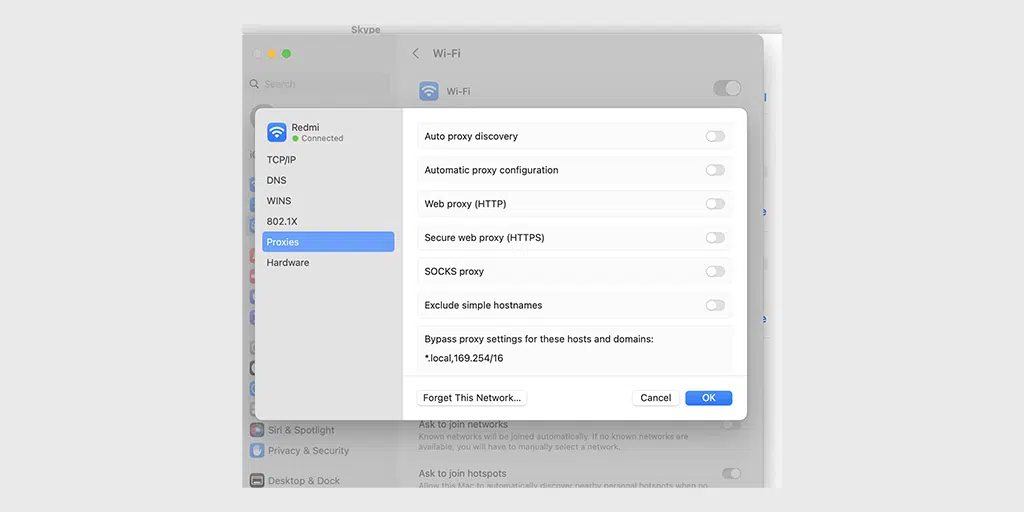
6. 방화벽이나 바이러스 백신 소프트웨어를 비활성화합니다.
pr_connect_reset_error는 서버에 연결하는 동안 충돌이나 중단이 있는 경우 발생하는 네트워크 오류입니다. 따라서 이 오류를 일으킬 수 있는 또 다른 가능성으로 방화벽이나 바이러스 백신 소프트웨어를 고려할 수도 있습니다.
이 문제를 해결하려면 잠시 동안 방화벽이나 바이러스 백신 소프트웨어를 일시적으로 비활성화하고 문제가 해결되는지 확인해야 합니다.
PC의 방화벽이나 바이러스 백신 프로그램이 문제의 원인인지 확인할 수 있습니다. 이 방법을 사용하여 Windows에서 바이러스 백신이나 방화벽을 일시적으로 비활성화할 수 있습니다.
Mac에서 방화벽을 비활성화하려면 다음 단계를 따르십시오.
1단계: Apple 메뉴로 이동하거나 Mac 화면 왼쪽 상단에 있는 Apple 아이콘을 클릭합니다.
2단계: 시스템 설정 또는 시스템 환경설정 중 해당하는 항목을 클릭하세요.
3단계: 이제 사이드바에서 "네트워크"를 클릭하고 그림과 같이 "방화벽" 탭을 클릭합니다.
4단계: 켜거나 끄도록 전환합니다.
7. SSL 인증서 확인
웹사이트에 SSL 인증서가 있는 경우 해당 인증서가 유효하고 만료되지 않았는지 확인하세요. WPOven의 “SSL Checker Online”과 같은 다양한 온라인 도구를 사용하여 만료 날짜를 확인하고 현재 날짜와 일치하는지 확인할 수 있습니다.
만료된 경우, 가능한 한 빨리 갱신하거나 새 것으로 교체하십시오.
pr_connect_reset_error의 원인은 무엇입니까?
PR_CONNECT_RESET_ERROR는 일반적으로 클라이언트(귀하의 브라우저)와 서버(귀하의 웹 사이트가 호스팅되는 곳) 사이의 연결이 중단되는 경우 트리거됩니다. 연결을 방해할 수 있는 몇 가지 이유는 다음과 같습니다.
- 보안 소프트웨어나 엄격하게 구성된 방화벽을 사용하는 경우 연결이 차단될 수 있습니다.
- 웹사이트가 지리적 위치에 따라 콘텐츠에 대한 액세스를 제한하도록 구성되었을 수도 있습니다.
- 표준 연결과 VPN 또는 프록시를 동시에 사용하는 경우에도 오류가 발생할 수 있습니다.
- 불안정하거나 열악한 인터넷 연결로 인해 이 오류가 발생할 수도 있습니다.
요약
다른 오류와 마찬가지로 pr_connect_reset_error를 수정하는 첫 번째 접근 방식은 먼저 근본적인 원인을 파악하고 그에 따라 수정을 진행하는 것입니다. 위에서 언급한 방법을 따르면 네트워크가 안정적인지 확인하면서 문제를 쉽게 해결할 수 있습니다.
마찬가지로 "DNS_PROBE_FINISHED_NXDOMAIN"과 같은 다른 네트워크 연결 오류가 발생하는 경우 문제 해결 방법도 확인하세요. 문의사항이 있으시면 아래 댓글 섹션에 알려주시기 바랍니다.
자주 묻는 질문
Pr_connect_reset_error를 수정하는 방법은 무엇입니까?
다음 방법을 따르면 Pr_connect_reset_error를 쉽게 수정할 수 있습니다.
1. 네트워크 연결을 확인하세요
2. 네트워크 연결 변경
3. Firefox 브라우저 캐시 지우기
4. Firefox 확장 기능 비활성화
5. VPN 또는 프록시 서버 비활성화
6. 방화벽이나 바이러스 백신 소프트웨어를 비활성화합니다.
7. SSL 인증서 확인
Linux의 Pr_connect_reset_error는 무엇입니까?
pr_connect_reset_error는 브라우저가 서버에 연결할 수 없음을 나타냅니다. 일반적으로 클라이언트나 브라우저가 서버에 요청을 보내지만 서버가 요청을 완료하기 전에 거부하는 경우에 발생합니다.

Rahul Kumar는 웹 매니아이자 WordPress 및 웹 호스팅을 전문으로 하는 콘텐츠 전략가입니다. 수년간의 경험과 업계 동향에 대한 최신 정보를 얻으려는 노력을 통해 그는 트래픽을 유도하고 참여도를 높이며 전환율을 높이는 효과적인 온라인 전략을 수립합니다. 세부 사항에 대한 Rahul의 관심과 매력적인 콘텐츠 제작 능력은 그를 온라인 인지도를 향상시키려는 모든 브랜드에 귀중한 자산으로 만듭니다.

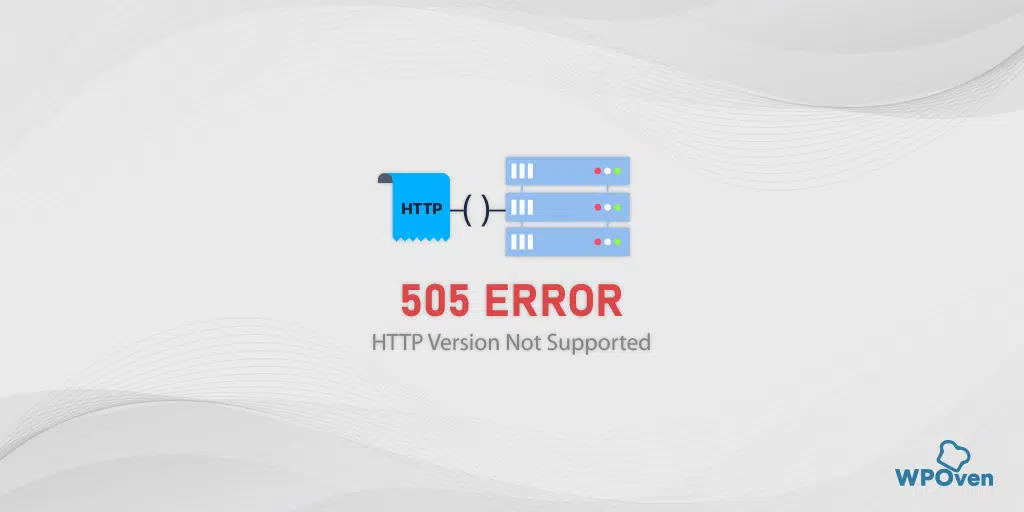
![HTTP NGINX 499 오류를 수정하는 방법? [6가지 최선의 방법] How to Fix Http 499 Error](/uploads/article/53084/bwsvw3YKrHUj8UnQ.png)